1.几种常见的Office预览方法
在线预览Office一直是一个比较棘手的问题。目前网上多采用第三方提供的服务,先介绍一下我自己了解的Office预览方案。
(1)OfficeWeb365
官网地址是 http://officeweb365.com ,这是一个比较出色的Office在线预览云服务提供商,价格也不贵,还是很推荐的。
(2)微软提供的Office预览
微软也有提供在线的Office预览接口 地址是 https://view.officeapps.live.com/op/embed.aspx?src=http://www.dotnetcms.cn/qmx.docx
比较奇怪的是微软的这个接口虽然可用,但是,似乎官网上从来没有给出明确的说明,来介绍这个接口。
(3)微软本地部署Office预览
微软提供有本地预览Office的解决方案,但是要求机器安装Exchange,Sharepoint,还要在Active Directory域里,光着几个条件,估计就能吓跑一批人。
也难怪,目前市面上的Office预览基本上都是“只读”的,但是微软本地部署支持的是“读写”,一个“写”功能不知道难道多少开发者。
(4)idocv预览
官网地址 https://www.idocv.com/ ,这个是百度查询到的,没用过。看演示感觉还行。
(5)永中Office
Office预览,传统的Office开发商怎么可能缺席?永中Office的预览接口。 https://www.yozodcs.com/ 没用过,不好评价。
(6)WPS提供的Office预览
WPS也提供有Office预览接口,详见 https://wwo.wps.cn/docs/
(7)Spire.Office 转换
另外 https://www.e-iceblue.cn/ 也提供有 C#,例如Java的转换为HTML的方法,不过没有测试过。如果您想更多控制,可以试一下。
(8)Google文档预览
国内基本上访问不了,所以不介绍
(9)onlyoffice, 腾讯文档,阿里的语雀等预览
这种预览方式的基本原理是:把文件放到对方服务器上,然后调用接口进行预览,编辑等操作。
(10)使用微软Office的接口预览
差点忘记了,安装微软的Office后,可以调用Office自带的DLL,然后把office另存储为HTML格式。
但是,因为性能极差,配置非常复杂,而且经常出现进程死在那里,估计没人用。理论上,你也可以使用NPOI自己解析。
2.kkFileview预览Office
kkFileView为文件文档在线预览解决方案,该项目使用流行的spring boot搭建,易上手和部署,基本支持主流办公文档的在线预览,如doc,docx,xls,xlsx,ppt,pptx,pdf,txt,zip,rar,图片,视频,音频等等。
这个组件是开源的,免费的,而且配置也非常简单。最主要是Windows,Linux,Mac都支持。
(1)部署。 从 码云 https://gitee.com/kekingcn/file-online-preview/releases 发行版本 下载最新版发行包
解压kkFileView-x.x.x文件(Windows用.zip包,Linux/MacOS用.tar.gz包)
打开解压后文件夹的bin目录,运行startup脚本(Windows下以管理员身份运行startup.bat)
浏览器访问本机8012端口 http://127.0.0.1:8012 即可看到项目演示用首页
当然,实际使用时,还是有点小问题,
就是官方文档说系统自带了OpenOffice,但是,我自己安装时,
发现需要自己安装 OpenOffice。OpenOffice 下载地址是 https://www.openoffice.org/download/
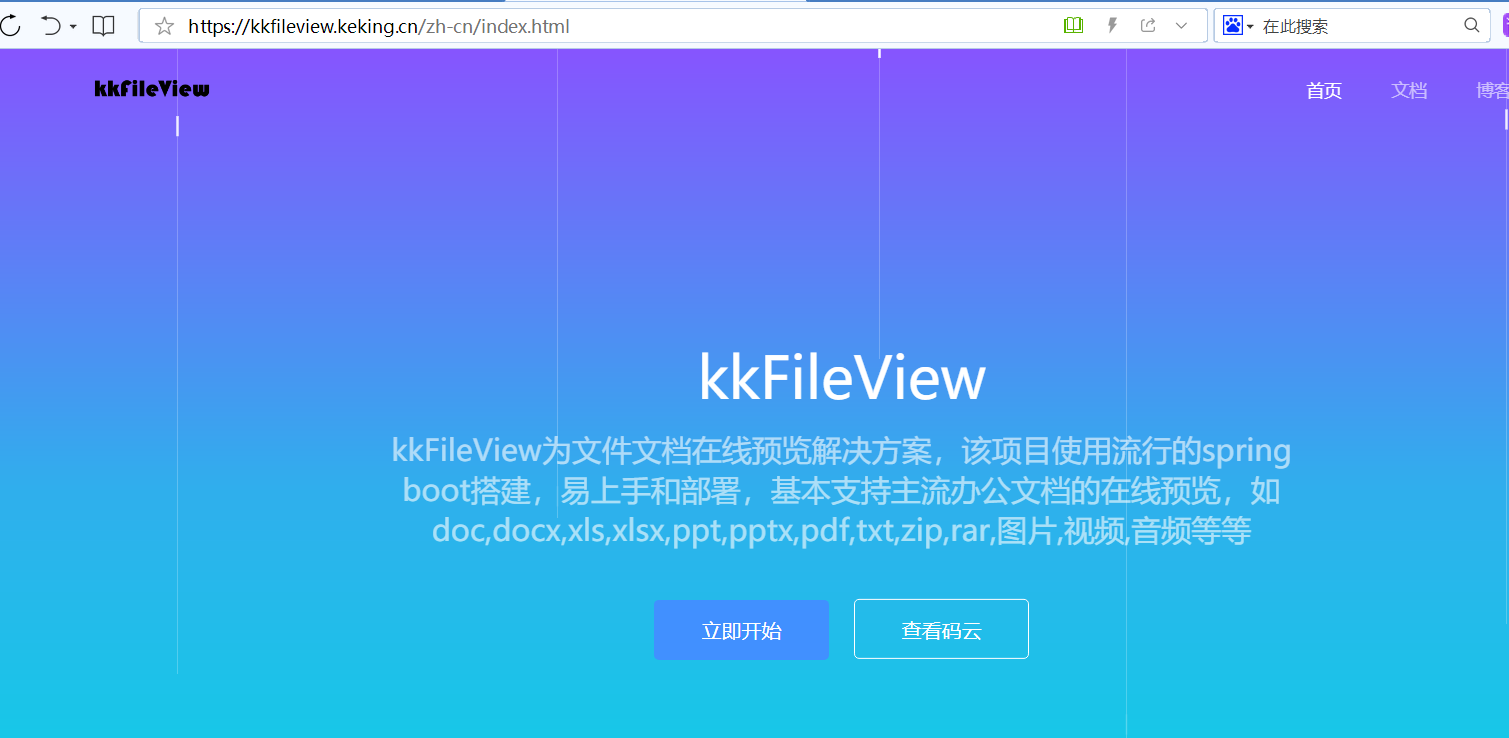
安装好后,运行 http://preview.dotnetcms.cn:8012 即可看到效果。
kkFileView支持 pdf和image预览Office。
kkFileView主要以接口的方式提供对外服务。整体感觉非常不错。
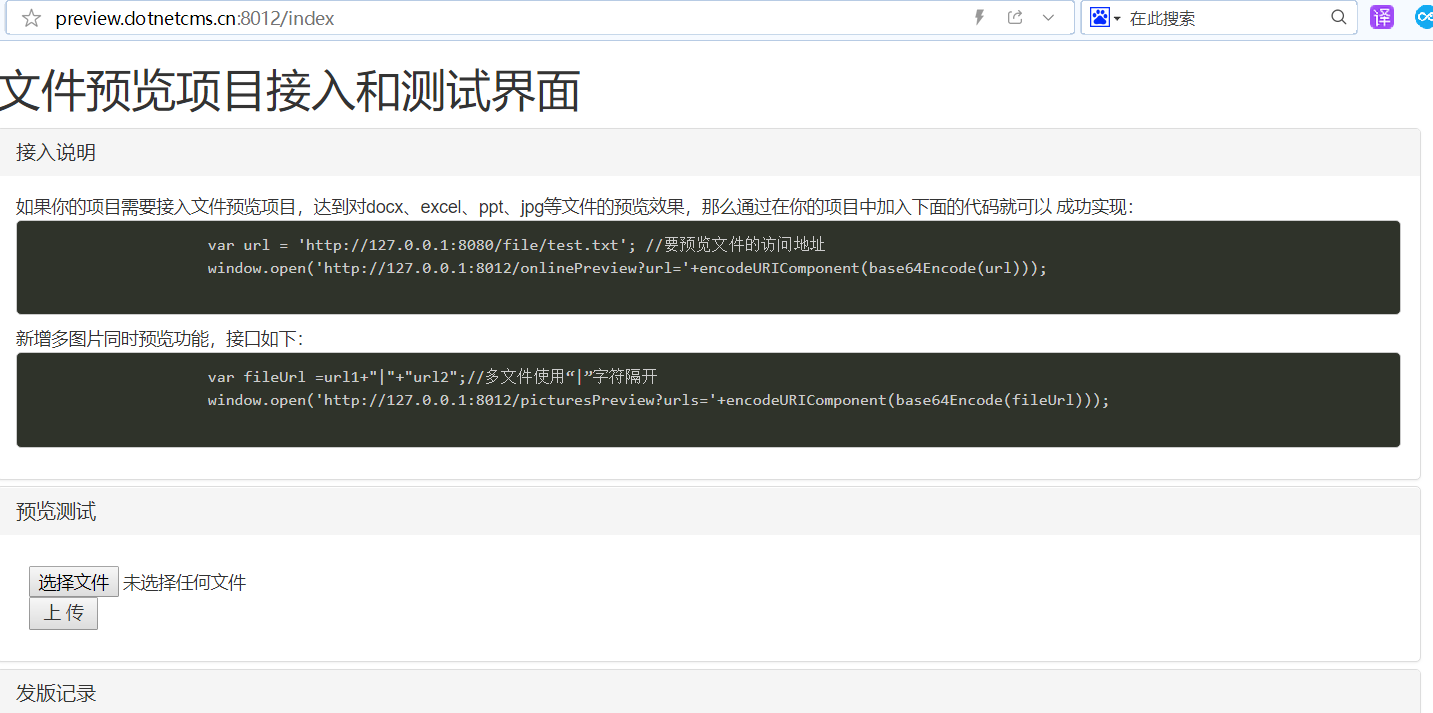
目前,我自己在启明星电子文档库里 http://demo.dotnetcms.cn/edoc,
整合了kkFileView

当然,kkFileView比其它公司的商业版的Office预览还是差些,
主要体现在:(1)失真的几率比商业版大。 (2)性能比其它公司的商业版差些。
但是,对于要求不高的企业内部访问,基本上够用。
总结
本文介绍了市面上几种常见的Office预览方法,如果你正在寻找Office预览方法,希望本文对你有用。